또뜯었남 입니다.
많은 분들이 윈도우 11이나 마이크로소프트 엣지 브라우저를 사용하고 계시죠. 최근에 진행된 업데이트를 통해 다양한 신기능들이 추가되어 사용자의 편의성이 대폭 향상되었다고 하는데요, 이번 포스트에서는 그 새로운 기능들을 간략하게 소개해보려 합니다.

마이크로소프트 엣지 코파일럿(Copilot)
윈도우 AI 코파일럿
윈도우 11의 최신 업데이트인 23H2 버전에서는 사용자의 생산성을 높여줄 '윈도우 AI 코파일럿', 새로운 파일 탐색기, 백업 기능, 태스크바 그룹 해제, 새로운 볼륨 믹서, 7zip 및 RAR 지원 등이 추가되었습니다. 특히 '윈도우 AI 코파일럿'은 빙 챗과 마이크로소프트 365 코파일럿에서 사용되는 기술을 기반으로 하여 복잡한 쿼리와 명령을 이해하고, 문맥을 파악하여 사용자가 PC 설정을 변경하거나 스포티파이에서 재생 목록을 시작하고, 문서, 텍스트, 웹페이지를 요약하는 등의 작업을 도와줍니다.
한편, 마이크로소프트 엣지 브라우저도 새로운 기능들이 추가되었는데, 사용자가 AI 관련 정책을 관리할 수 있는 새로운 공간 제공, 조직 브랜딩을 사용자 정의할 수 있는 기능 등이 포함되어 있습니다. 이러한 업데이트를 통해 사용자는 더욱 안전하고 생산적인 웹 서핑 경험을 할 수 있게 되었습니다.
이렇게 새롭게 추가된 기능들을 직접 체험해보시면 분명 여러분의 컴퓨팅 환경이 한층 업그레이드될 것입니다. 새로운 기능들을 활용하여 더욱 효율적이고 즐거운 디지털 라이프를 즐겨보시고 블로그 글쓰기를 할 때에도 많은 도움이 되니 꼭 써보시기 바랍니다.
인공지능 어시스턴트 기능
코파일럿 (Copilot)은 윈도우 11에 탑재된 인공지능 어시스턴트입니다. 이 기능은 사용자와 기술 간의 상호 작용을 돕고, 사용자의 생산성과 창의성 향상에 많은 도움을 줄 수 있습니다.
코파일럿을 통해 질문에 대한 답변, 아이디어에 대한 영감, 문제에 대한 해결법을 얻을 수 있습니다. 또한, 코파일럿은 이전에 쓰던 빙챗(Bing Chat)에서 더욱 개선되고 발전된 기능으로 선보이게 되었습니다.
코파일럿(Copilot)의 주요 기능소개
텍스트와 이미지 생성
코파일럿(Copilot) 챗GPT와 마찬가지로 글을 생성하고 주어진 텍스트를 기반하여 이미지를 생성할 수 있는 기능이 있습니다.
블로그를 작성할 때 글의 내용과 유사한 형식의 이미지를 찾기 어려울 때 코파일럿은 사용자가 원하는 형태의 이미지를 자동으로 생성해 줍니다.
픽사베이 같은 무료 이미지 사이트에서도 사진을 구할 수 있지만 자신이 원하는 그림이 없는 경우도 많거든요. 그럴때 저는 코파일럿을 이용해서 그림을 생성하여 사용합니다.

(예제 프롬프트) "나는 지금 티스트리 블로그를 작성하고 있는데 그 모습을 만들어줘. 책상은 책들로 어지럽고 나는 노트북을 사용하고 있어. 그리고 노트북을 사용하는 나는 해드폰을 착용하고 있어." - 잘 만들어 주네요.
이렇게 AI가 생성한 이미지를 저장하거나 캡쳐해서 다른 블로그 등에 복사 붙여넣기를 할 수 있습니다.
인터넷 검색 (이건 아주 기본기능이죠)
코파일럿은 웹 검색을 통해 필요한 정보를 손쉽게 찾을 수 있는 도구입니다. 예를 들어, 사용자는 특정 주제에 대한 검색 결과를 간편하게 얻을 수 있으며, 이러한 결과에 추가적인 내용이나 의견을 덧붙일 수도 있습니다.
간편한 접근성
코파일럿은 작업 표시줄에서 바로 시작할 수 있으며 파일을 실행할 필요가 없습니다. 윈도우 로고 키 + C 키를 누르면 어떤 상태에서도 곧바로 코파일럿을 실핼할 수 있습니다.
과거 빙챗(bing chat) 과의 차이점
빙챗은 마이크로소프트에 의해서 만들어진 AI기반 챗봇입니다. 웹 브라우저 상태에서 언제든지 쉽게 작동합니다. 챗봇의 편리한 기능중에서는 사용자가 검색하기를 원하는 정보를 인터넷 사이트만 검색해서 나열해 주는 것이 아닌 원하는 정보를 요약해서 굳이 사이트로 접속하지 않아도 되도록 정리를 해주며 정보를 참조한 인터넷 사이트의 정보도 함께 보여줍니다.
출처등을 확인해야 할 때 매우 유용하죠.
업데이트 필요
윈도우 키 + R 키를 눌러서 나오는 명령어 창에서 업데이트 라고 입력한 후 업데이트를 실행합니다.
최근에 업데이트를 하지 않으셨던 분이라면 최신 버전의 코파일럿이 설치 될 겁니다.
코파일럿 최신 업데이트 내용
최근 업데이트에서는 텍스트와 이미지 생성, 인터넷 검색, 특정 작업 지원 등 코파일럿의 기능이 확장되었습니다. 새로운 플러그인과 기술을 도입하여 코파일럿을 더욱 강력한 도구로 만들고 있습니다
Copilot 채팅은 프롬프트를 기반으로 텍스트를 생성하는 OpenAI의 새로운 AI 시스템인 GPT를 활용합니다 - microsoft
블로그 편집상태에서 새로 작성하기 기능
아주 유용한 기능입니다. 많은 사람들이 생성형 AI를 이용해서 블로그 글 전체를 생성해서 글쓰기를 하는 사람들이 매우 많습니다. 하지만 정말 일부분의 전문적인 프롬프트 엔지니어를 제외하고는 생성된 글과 직접 쓴 글을 섞어서 사용합니다.
이때 코파일럿은 "다시 쓰기" 기능을 사용해서 일부 문단의 글을 여러가지 방식으로 다시 자동으로 바꾸어주기 때문에 어색한 구문이나 오타등을 자동적으로 수정해 줍니다.
1. 엣지브라우저를 사용하고 있는 상태에서 블로그 등에서 문서를 편집하고 있는 상태에서
2. 특정 문구를 작성하고 해당 문구를 선택하게 되면 화면 상태에 따라서 오른쪽이나 왼쪽에 'Copilot을 사용하여 다시 쓰기( Alt + I)' 메뉴를 선택합니다.

▼ 선택한 문구 위로 기본 설정으로 해당 문구를 다시 작성해 줍니다. 시간은 몇초 걸립니다. 코파일럿이 해당 문구를 새로 작성한 문구가 맘에 들면 그대로 사용해도 되고 맘에 들지 않으면 잠시 후 창 아래에 뜨는 메뉴를 이용해서 새로 작성이 가능합니다. 아래는 기본적으로 다시 생성해준 글입니다.
이 글을 좀 더 어색하지 않게 바꿔보겠습니다.

▼ '톤' 메뉴에서 선택 가능한 옵션 - 전문가. 캐주얼, 열정적, 콘텐츠형

▼ '형식' 메뉴에서 선택 가능한 옵션 - 단락, 전자 메일, 아이디어, 블로그 게시물

▼ '길이' 메뉴에서 선택 가능한 옵션 - 짧게, 보통, 길게

▼ '안녕하세요 오늘은 티스토리 블로그 작성하는 날입니다. 항상 방문해 주시는 분들께 진심으로 감사드립니다" 라는 문구를 '콘텐트형 - 블로그 게시물 - 길게' 라는 옵션으로 '다시 쓰기' 를 했을 때 아래와 같이 새로 작성되는 것을 볼 수 있습니다.
글의 내용도 더 길어졌으며 블로그 컨텐츠에 맞게 어색한 부분이 많이 개선되어서 글도 더 길게 작성된 것을 볼 수 있습니다. 글주변 없는 저에게 딱 맍는 기능이네요.
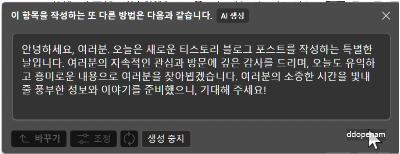
윈도우 11에서 코파일럿 사용 방법
설정에서 활성화하기
- 윈도우 11 PC에서 설정 앱을 실행합니다.
- 왼쪽 사이드바에서 개인 설정 섹션을 선택합니다.
- 아래로 스크롤하여 작업 표시줄을 찾고 선택합니다.
- 코파일럿을 활성화하려면 코파일럿 옵션 우측에 있는 토글 스위치를 '켜기’로 전환합니다.
작업 표시줄에서 실행하기
- 작업 표시줄에 코파일럿 아이콘을 클릭하거나 윈도우키 + C 키를 누르면 Windows 11 Copilot이 실행됩니다.
- 다양한 기능을 써볼 수 있습니다.
엣지(edge) 브라우저에서 사용하기
- 바탕화면의 코파일럿을 실행한 후, **Edge 브라우저 (Microsoft Edge)**의 상단 아이콘을 눌러 두 개의 코파일럿 기능도 사용할 수 있습니다.
코파일럿은 윈도우 11에서 작업을 효율적으로 처리하고, 연어 질문에 응답하며, 콘텐츠를 요약하고, 사용자 지정 설정을 관리하며, 선호하는 앱과 연동하여 작업을 수행할 수 있는 강력한 도구입니다.
아직도 모르시는 분을 위한 윈도우11 기능 요약
안드로이드 앱 지원
- 윈도우 11에는 안드로이드 앱이 기본적으로 내장되어 있습니다.
- 스마트폰에서 사용하던 앱을 윈도우 11에서도 쉽게 실행할 수 있습니다.
위젯기능
- 윈도우 11은 위젯을 인터페이스에 추가했습니다.
- 뉴스, 날씨, 일정, 할 일 목록 등을 보여주는 AI 기반 맞춤형 피드입니다.
마이크로소프트 Teams(팀즈) 통합
- 작업표시줄에 Microsoft Teams가 통합되어 있습니다.
- 팀즈 앱을 통해 텍스트, 음성, 채팅, 영상 등 다양한 수단으로 소통할 수 있습니다.
화면분할 기능
- 윈도우 11은 화면분할 기능이 정말 신박합니다.
- 4개의 레이아웃을 지원하며, 각 응용 프로그램의 크기를 자유롭게 조절할 수 있습니다.
파일 찾기 기능 강화(인덱싱)
자주 사용하는 파일, 최근 문서, 추천 파일 목록 등을 바로 볼 수 있는 인터페이스가 개선되었습니다.
또뜯었남 인사이트
이번에는 윈도우 엣지 브라우저에 내장되어서 챗GPT 만큼 생성형 AI기능을 제공하는 코파일럿( Copilot) 의 기능에 대해서 알아보았습니다.
제가 편하게 사용하고 있는 기능은 기본적으로 글 생성 기능 외에 이미지 생성기능입니다. 인터넷에 떠도는아무 사진이나 블로그에 사용하면 결과적으로 블로그 점수에 매우 좋지 않은 영향을 미친다고 합니다.
그래서 저는 필요한 경우 생성형 이미지를 사용합니다.
이번에 새로 업데이트 된 기능 중 '다시 쓰기' 기능을 이용하면 저의 어색한 글쓰기를 고치는 데 많은 도음이 되고 여러분들께도 도움이 될 것 같아서 정보를 알려드립니다. 항상 건강하시고 번창하세요.
"공감과 구독은 사랑입니다. 한번씩 광고도 눌러주시면 블로그 운영에 큰 도움이 됩니다. "
끝.
2024.04.11 - [IT-모바일] - 티스토리 애드센스 블로그 seo글쓰기 워드프레스 유용한 팁 5가지
티스토리 애드센스 블로그 seo글쓰기 워드프레스 유용한 팁 5가지
또뜯었남입니다. 이번에는 티스토리 애드센스에 대해서 공부하고 느낀점을 적어보겠습니다. 티스토리를 23년 5월경부터 시작해서 거의 1년가까이 꾸려오면서 무려 20여개의 글을 포스팅 했네요.
ddopenam.tistory.com



